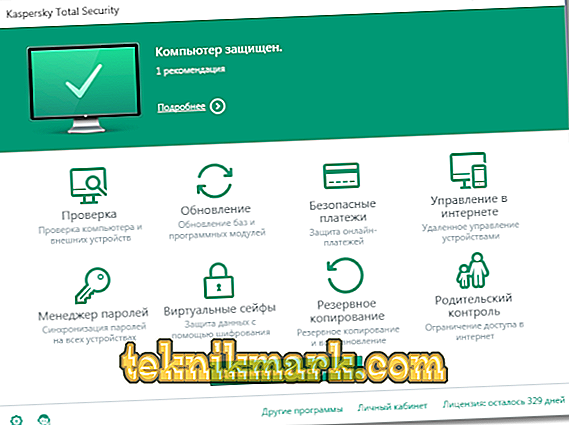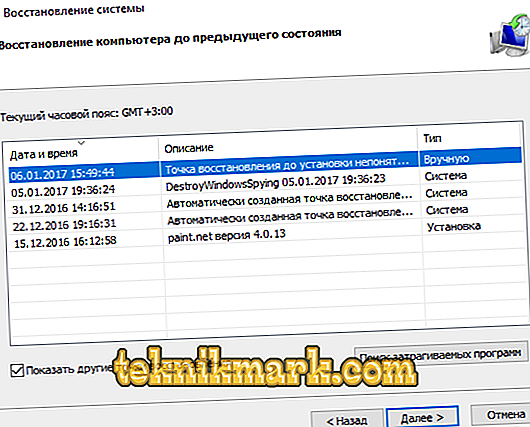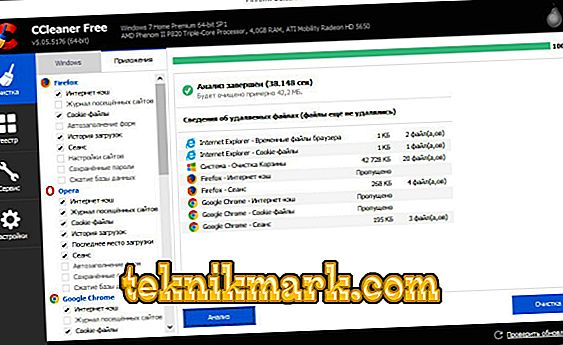Steam เป็นไซต์ที่ได้รับความนิยมอย่างมากที่ใช้โดยคนต่างรุ่น เมื่อใช้แพลตฟอร์มนี้คุณสามารถซื้อเกมหรือโปรแกรมที่มีลิขสิทธิ์ ผู้ใช้หลายคนมักจะไม่อัปเดต Steam เนื่องจากสิ่งที่พวกเขาตกใจ อย่างไรก็ตามปัญหานี้สามารถแก้ไขได้ในไม่กี่ขั้นตอน

เหตุผล
สาเหตุของปัญหานี้อาจแตกต่างกัน ลองมาดูอย่างใกล้ชิด
การโจมตีของไวรัส
หนึ่งในเหตุผลที่ไม่ต้องการอัพเดต Steam คือการมีไวรัสในคอมพิวเตอร์ของคุณ ปัญหานี้เกิดขึ้นบ่อยมาก เราขอแนะนำให้คุณใช้ประโยชน์จากคำแนะนำทีละขั้นตอน:
- สแกนระบบปฏิบัติการของคุณเพื่อหาการติดไวรัส
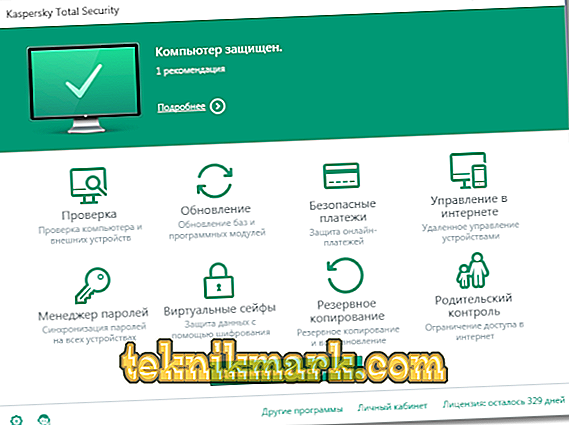
- ใช้การรักษาพีซี โปรแกรมป้องกันไวรัสใด ๆ สามารถรักษาคอมพิวเตอร์ของคุณในไม่กี่วินาที
- สุดท้ายคุณต้องรีสตาร์ทคอมพิวเตอร์ คุณต้องดาวน์โหลด Steam อีกครั้ง
หากคุณทำทุกอย่างถูกต้อง Steam จะอัปเดต อย่างไรก็ตามนี่ไม่ใช่เหตุผลเดียวที่ทำให้โปรแกรมไม่ได้อัพเดต
ระบบปฏิบัติการ
บ่อยครั้งที่ปัญหาเกิดขึ้นเนื่องจากระบบปฏิบัติการ หากคุณเป็นบุคคลที่ตัดสินใจดาวน์โหลดเกมเวอร์ชั่นที่ไม่มีใบอนุญาตมีแนวโน้มว่าคุณจะหยุดอัปเดต Steam หากติดตั้งซอฟต์แวร์ไม่ถูกต้องจะมีข้อผิดพลาดสูงเช่นกัน ในการแก้ไขคุณต้อง:
- ติดตั้งระบบปฏิบัติการอีกครั้ง มันมักจะช่วย อย่างไรก็ตามวิธีนี้รุนแรง
- หากคุณมีระบบปฏิบัติการที่ไม่มีใบอนุญาตจะต้องถูกแทนที่ด้วยระบบลิขสิทธิ์
- หาก Steam ติดตั้งการอัปเดตเป็นเวลานานและจากนั้นจะกลายเป็นรถแล้วระบบจะย้อนกลับ
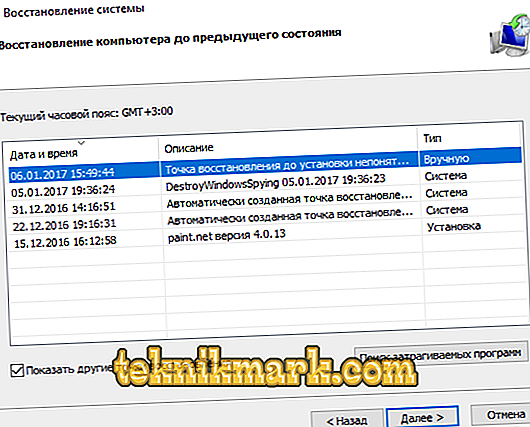
- กำหนดค่าระบบปฏิบัติการอย่างระมัดระวังสแกนพีซีของคุณเพื่อหาข้อผิดพลาด
เคล็ดลับเหล่านี้ช่วยในกรณีที่โปรแกรมไม่ทำงานเลย วิธีการเหล่านี้ค่อนข้างรุนแรง ดังนั้นสิ่งแรกจะดีกว่าที่จะดำเนินการคลาสสิกที่ช่วยแก้ไขข้อผิดพลาดที่แตกต่างกัน เกี่ยวกับพวกเขาจะมีการหารือด้านล่าง
อื่น ๆ
นี่คือการกระทำสองสามอย่างหลังจากที่อัปเดตแล้วจะถูกดาวน์โหลดอีกครั้ง:
- รีบูทคอมพิวเตอร์ ในบางกรณีปัญหาจะถูกกำจัดไปแล้ว
- ดาวน์โหลดโปรแกรมอีกครั้ง บ่อยครั้งมากระหว่างการติดตั้งครั้งแรกความล้มเหลวหลายชนิดเกิดขึ้น การติดตั้งแอปพลิเคชันบ่อยครั้งส่วนใหญ่จะช่วยแก้ไขข้อผิดพลาด
- ทำความสะอาดขยะด้วยโปรแกรมต่างๆ ขอแนะนำให้ใช้
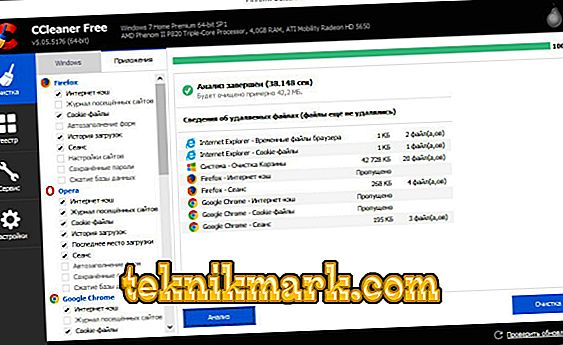
- บางครั้งไม่มีการอัพเดทดังนั้นคุณต้องรอ
- ปิดการใช้งานโปรแกรมป้องกันไวรัสของคุณในช่วงเวลาสั้น ๆ บางครั้งเขาก็ส่งสัญญาณเตือนที่ผิดพลาด ปิดใช้งานไฟร์วอลล์และไฟร์วอลล์ด้วย
หลังจากอ่านบทความคุณได้เรียนรู้ว่าต้องทำอย่างไรหาก Steam เริ่มทำงานไม่ถูกต้องทั้งหมด หลังจากดำเนินการตามขั้นตอนที่อธิบายไว้ในบทความปัญหาน่าจะจบลง เราหวังว่าคุณจะไม่มีคำถามใด ๆ อย่างไรก็ตามหากคุณมีพวกเขาเขียนพวกเขาในความคิดเห็น คำตอบสำหรับพวกเขาจะได้รับโดยเร็วที่สุด เราจะขอบคุณสำหรับไลค์และ repost ของบทความนี้ต่อเพื่อนของคุณ